如何将u盘改成NTFS格式 u盘转化成NTFS格式设置方法
更新时间:2021-10-22 15:17:59作者:xinxin
一般来说,u盘有常见的FAT16、FAT32、NTFS、ExFAT四种,有些可能用户不是经常遇到的,而近日有用户发现自己的u盘不是属于NTFS格式,而且NTFS格式不仅兼容性好,还能支持任意大小的U盘,可是如何将u盘改成NTFS格式呢?今天小编就来告诉大家u盘转化成NTFS格式设置方法。
具体方法:
1、先确认一下U盘的盘符,此处为G。
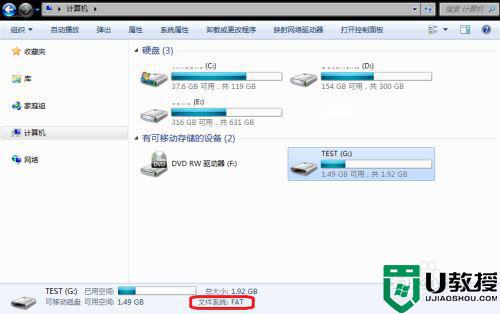
2、打开开始菜单,在“所有程序”“附件”中找到“命令提示符”,然后右击,选择以管理员身份运行。
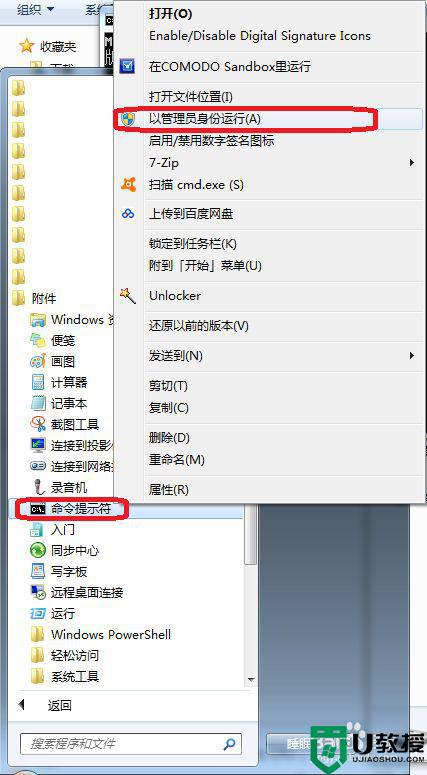
3、这里,我们要用到Windows自带的convert工具。
可以输入convert /?查看用法。
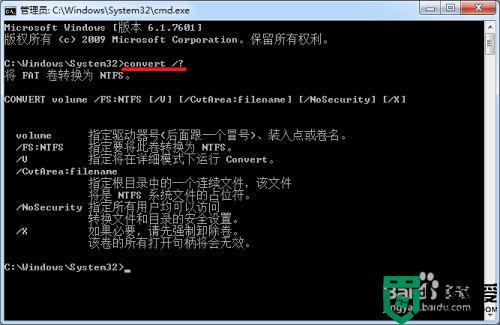
4、输入convert G: /fs:NTFS,然后回车

5、等待一会儿后,可以看到转换成功。
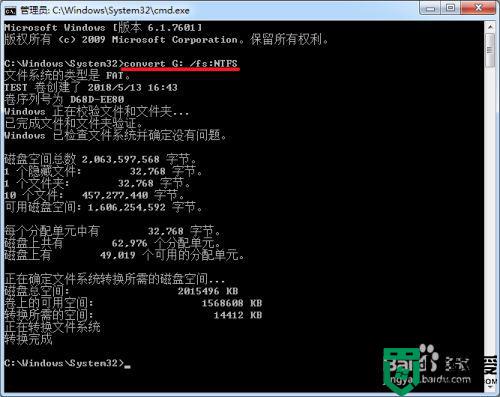
6、再到计算机里,可以看到U盘文件格式已经变成NTFS了。
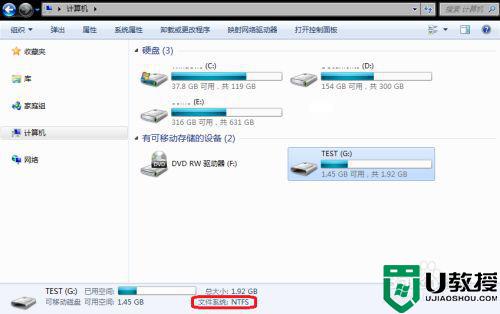
7、不过,由于NTFS对U盘寿命有影响,不建议U盘使用NTFS格式。
如果要复制大文件(>4G),可采用exFAT格式。
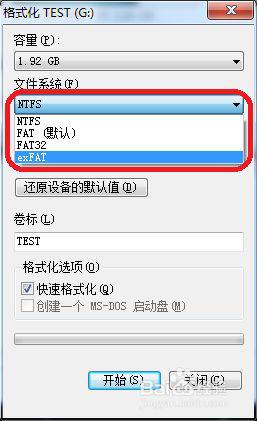
上述就是关于u盘转化成NTFS格式设置方法了,还有不懂得用户就可以根据小编的方法来操作吧,希望能够帮助到大家。
如何将u盘改成NTFS格式 u盘转化成NTFS格式设置方法相关教程
- u盘格式怎么转换成ntfs u盘怎么转换ntfs格式化
- 优盘转ntfs格式怎么设置 把u盘转换成ntfs格式的方法
- 转换u盘为ntfs格式的步骤 怎么把U盘转成NTFS格式
- 如何将u盘转化为ntfs格式 把u盘更改为ntfs格式设置方法
- U盘如何格式化成NTFS格式
- 如何把u盘格式改成默认ntfs u盘格式如何设置为ntfs格式
- 怎么把u盘的格式转为ntfs格式 如何把u盘格式化成ntfs
- 如何把u盘格式化fat32转换成ntfs格式
- 使用cmd命令将U盘格式化成NTFS格式的技巧
- 如何u盘格式化成FAT32 u盘格式怎么转换成FAT32
- u盘下载歌曲怎么改成mp3格式
- u盘怎么格式化
- 为什么一打开u盘就让格式化
- 如何实现U盘低格
- U盘有病毒怎么办
- U盘提示格式化怎么修复

